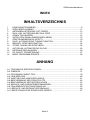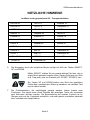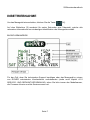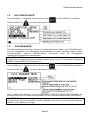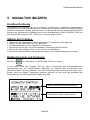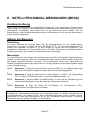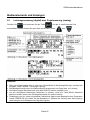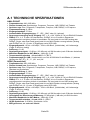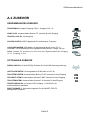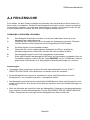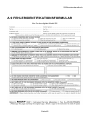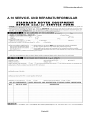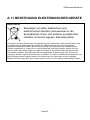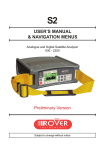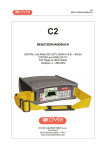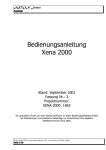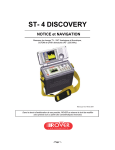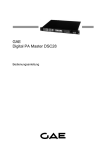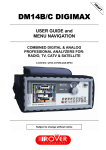Download Link
Transcript
S2 BENUTZERHANDBUCH & MENÜNAVIGATION Analog- und Digital-SAT-Analysator 930 – 2250 MHz Vorläufige Version Änderungen ohne Ankündigung vorbehalten Benutzerhandbuch – Revisionsnummer: UG-S2-1.08-2.1-GE-1.0 Version: Grafica 2.1 S2 Benutzerhandbuch INDEX INHALTSVERZEICHNIS 1 2 3 4 5 6 7 8 9 10 11 12 13 14 KONFIGURATIONSMENÜ.................................................................................... 8 SPEICHERPLAN-MENÜ ..................................................................................... 11 ANTENNENJUSTIERUNG: SAT FINDER........................................................... 12 DUAL LNB: JUSTIERUNG BEI DUAL FEED ...................................................... 13 SIGNALTON (BUZZER) ...................................................................................... 14 SATELLITEN-SIGNAL-MESSUNGEN (MEAS) ................................................... 15 SPEKTRUMSMESSUNG (SPECT) ..................................................................... 19 HILFE: AUTOMATISCHE TUNING-FUNKTION.................................................. 21 MEMORY: SPEICHERFUNKTION ...................................................................... 22 STORE: SCHNELLES SPEICHERN ................................................................... 24 AUTOSCAN: AUTOMATISCHE SUCHE............................................................. 25 DATENAUFZEICHNUNGEN ............................................................................... 26 DC ON/OFF: FERNSPEISUNG........................................................................... 27 MPEG PROGRAMM-DIENSTE ........................................................................... 28 ANHANG A.1 TECHNISCHE SPEZIFIKATIONEN........................................................................ 29 A.2 ZUBEHÖR .............................................................................................................. 31 A.3 PROGRAMM „SMART PRO“.................................................................................. 32 A.4 FEHLERSUCHE ..................................................................................................... 40 A.5 WARTUNG UND LADEN DER AKKUS .................................................................. 41 A.6 BESCHREIBUNG DER FRONTPLATTE................................................................ 42 A.6 BESCHREIBUNG DER SEITENFLÄCHEN ............................................................ 43 A.8 SERVICE- UND GARANTIEBESTIMMUNGEN...................................................... 44 A.9 FEHLERIDENTIFIKATIONSFORMULAR ............................................................... 45 A.10 SERVICE- UND REPARATURFORMULAR ......................................................... 46 A.11 BESEITIGUNG ELEKTRONISCHER GERÄTE .................................................... 47 Seite 3 S2 Benutzerhandbuch NÜTZLICHE HINWEISE 1. Wir danken Ihnen, dass Sie sich für unser Messgerät entschieden haben. Es wird von den wichtigsten Satelliten-Dienstanbietern, Netzbetreibern und Installateuren wegen seiner Benutzerfreundlichkeit und präzisen Messungen eingesetzt und empfohlen. Wir werden alle Anstrengungen unternehmen, um Ihren Erwartungen heute und in der Zukunft zu entsprechen. 2. Dies ist ein neu konzipiertes, einfach zu bedienendes Nachschlagewerk. Wählen Sie einfach die gewünschte Funktion bzw. Messung direkt aus dem Inhaltsverzeichnis. Auf der dort angegebenen Seite finden Sie die gewünschten Informationen. 3. Jedes Kapitel, das eine bestimmte Messung beschreibt, ist in drei Abschnitte gegliedert: a. Kurzbeschreibung der Messung/Funktion: Stellt eine prägnante und aussagekräftige Beschreibung bereit. b. Starten der Messung: Abfolge von Schritten, um die jeweilige Messung zu starten. c. Bedienelemente und Anzeige: Grafische Beschreibung der zu verwendenden Bedienelemente sowie relevante Anzeigen, die im Laufe der Messung auftreten. 4. Das Messgerät ist sehr benutzerfreundlich: Zuerst wählt man einen vorab gespeicherten Speicherplan und startet dann den Justiervorgang der Antenne durch Drücken der Taste „SAT POINT“. Jeder Speicherplan beinhaltet die Transponder eines spezifischen Satelliten, welche durch dessen Namen identifiziert werden. Man kann aber auch einen Plan für einen bestimmten Transponder mittels der MEMORY-Funktion oder mit der optionalen Software SMART PC erstellen. 5. WICHTIG: Das Messinstrument verlässt das Werk mit einigen vorab eingestellten Werten für Test- und Demonstrationszwecke: a. Das Messgerät schaltet sich nach 5 Minuten Inaktivität selbst aus, wodurch die Batterie-Leistung optimiert wird. Außerdem ist dies bei Flugtransport sicherheitsrelevant. b. Stellen Sie sicher, dass der entsprechende Speicherplan, welcher die gewünschten Transponder inkludiert, aufgerufen ist. c. Einige Speicherpläne wurden bereits im Werk gespeichert und können über die jeweiligen Namen aufgerufen werden. Seite 4 S2 Benutzerhandbuch NÜTZLICHE HINWEISE Im Werk vorab gespeicherte S2 - Transponderlisten 6. ASTRA 28 TELS 15 Eutelsat 70 ASTRA 23 TELEC 8 Panamsat 72 ASTRA 19 ATLNB 12 LMI 75 Hotbird 13 Hispasat 30 NILES 07 Eutelsat 07 Eutelsat 21 Intelsat 18 Eutelsat 10 Arabsat 25 NSS 22 AMOS 4 Arabsat 26 Intelsat 27 SIRIUS 4 EBIR 28 Panamsat 43 SIRIUS 5 Ebir 33 Panamsat 45 INTEL 1 Expr 53 Panamsat 58 HELLAS 39 NSS 57 Asia 105 Turksat 42 Panamsat 68 Die Navigation durch alle möglichen Menüs erfolgt mit Hilfe der Tasten SELECT, UP und DOWN: Mittels SELECT wählen Sie ein gerade aktives Feld aus, das in einem Menü geändert werden kann. Dieses Feld kann ein Wert (z.B. Frequenz) oder ein Zustand (z.B. START? STORE?) sein. Die Tasten UP und DOWN ändern den Wert des gewählten Feldes bzw. wechseln den Status je nachdem, um welches Feld es sich dabei handelt. 7. Die Funktionstasten, die nachfolgend gezeigt werden, haben jeweils zwei Funktionen. Die zweite kann durch Drücken der jeweiligen Taste von zumindest zwei Sekunden aktiviert werden. Die Beschreibung der zweiten Funktion ist im Übrigen auch auf der Frontplatte ersichtlich, und zwar jeweils unmittelbar oberhalb bzw. unterhalb der Hauptfunktion. Seite 5 S2 Benutzerhandbuch FUNKTIONSTASTEN Erlaubt die Auswahl von modifizierbaren Feldern. Die ausgewählten Felder werden durch einen dunklen Hintergrund angezeigt. Modifizieren der mittels SELECT ausgewählten Felder. • Stellt eine Liste der Speicherpläne bereit. • Die AUTOSCAN-Funktion ist für SAT-Signale nicht verfügbar. • Aktiviert die automatische Satelliten-Suchfunktion. • Durch 2 Sekunden langes Drücken wird die Justierfunktion für Dual Feed aktiviert. • Spektrumsmessung des HF-Eingangssignals • Durch zweimaliges Drücken wird die Funktion „Max Hold“ für Spektrumsmessung aktiviert. • Messung von analogen oder digitalen Transpondern • Durch mehrmaliges Drücken erscheinen die Menüs sequentiell, so dass alle möglichen Messungen angezeigt werden. • Durch 2 Sekunden langes Drücken verlassen Sie jede zurzeit aktive Funktion. • Startet die automatische Datenaufzeichnung und speichert die Messergebnisse für alle Transponder des jeweils aktiven Speicherplans. • Startet die MEMORY-Funktion zur Erstellung eines spezifischen Speicherplans (kann bis zu 199 unterschiedliche Programme beinhalten). • Durch 2 Sekunden langes Drücken speichern Sie den gerade eingestellten Transponder direkt in das nächste freie Programm des Speicherplans. • Startet das automatische Einstellen eines digitalen Transponders. • Durch 2 Sekunden langes Drücken wird die BUZZER-Funktion aktiviert (basierend auf Messung der Rauschreserve). • Liest alle übertragenen Dienste eines Digitaltransponders. In dieser Liste sind auch alle Video- und Audio-PIDs enthalten. • Durch 2 Sekunden langes Drücken erscheint das Konfigurationsmenü zwecks Änderns der Grundeinstellungen des Messgeräts. Seite 6 S2 Benutzerhandbuch INBETRIEBNAHME Um das Messgerät einzuschalten, drücken Sie die Taste [14]. Auf dem Bildschirm [2] erscheint für sechs Sekunden eine Übersicht, welche alle relevanten Informationen zur eindeutigen Identifikation des Messgeräts enthält. BILDSCHIRMANZEIGE: Für den Fall, dass Sie technischen Support benötigen oder das Messgerät zu einem von ROVER autorisierten Kundendienst zurücksenden (siehe auch Kapitel A.10 SERVICE- UND REPARATURFORMULAR), teilen Sie bitte immer den Modellnamen, die Firmware-Version und die Seriennummer mit. Seite 7 S2 Benutzerhandbuch 1 KONFIGURATIONSMENÜ Kurzbeschreibung Das Konfigurationsmenü erlaubt Ihnen das Einstellen der maßgeblichen Arbeitsparameter, die während der Messungen zur Anwendung kommen. Dieses Menü erlaubt darüber hinaus auch die Aktivierung diverser spezieller Funktionen wie zum Beispiel den Dateimanager (FILE MANAGER, z.B. zum Löschen von Speicherplänen), die Motorsteuerung für motorgesteuerte Antennen sowie die SAT-Einstellungen. Starten der Messung • • • • • • Drücken Sie die Taste „MPEG PROG SERVICE“ [1] für 2 Sekunden. Auf dem Bildschirm [2] erscheint das Konfigurationsmenü. Wählen Sie „GERAET SETUP“ für allgemeine Messgeräteeinstellungen (Kapitel 1.1). Wählen Sie „SAT KONFIG. & SCR“, um einen SAT-Standard zu wählen (Kapitel 1.2). Wählen Sie „FILE MANAGER“, um Speicherpläne zu löschen (Kapitel 1.3). Wählen Sie „DiSEqC MOTOR“ zum Ansteuern motorgesteuerter Antennen (Kapitel 0). Bedienelemente und Anzeigen 1.1 „GERAET SETUP“ Drücken Sie die Taste , um das “GERAET SETUP” – Menü zu erreichen: Seite 8 S2 Benutzerhandbuch 1.2 „SAT KONFIG.&SCR“ Wie in Abbildung 1.1 dargestellt, drücken Sie die Taste Danach drücken Sie 1.3 , um SAT KONFIG auszuwählen. , um diesen Menüpunkt zu aktivieren. „FILE MANAGER“ Die Dateiverwaltung erlaubt das Löschen von kundenspezifischen Dateien und LOGGER-Dateien aus dem Hauptspeicher des Messgeräts. Kundenspezifische Dateien beinhalten eigens erstellte Transponderlisten, während LOGGER-Dateien automatisch durch die bereitgestellte Datenaufzeichnungsfunktion erstellt werden. BEACHTEN SIE: Es ist nicht möglich, die voreingestellten Dateien zu löschen, welche die Transponder der gängigen Satelliten enthalten. Diese können nur per PC mit Hilfe des Programms SMART entfernt werden (siehe Anhang A.3). Wie in Abbildung 1.1 dargestellt, drücken Sie die Taste Danach drücken Sie , um FILE MANAGER auszuwählen. , um diesen Menüpunkt zu aktivieren. Nach Auswahl des Dateityps und des Dateinamens muss das Löschen durch Auswahl des Eintrags LÖSCHE FILE und durch die Pfeiltasten UP bzw. DOWN bestätigt werden (BEJAHEN?). BEACHTEN SIE: Es ist nicht möglich, werksseitig gespeicherte Dateien (z.B. HBIR13) zu löschen; dies wird durch eine Fehlermeldung „FAILED“ angezeigt. Dies kann nur mit Hilfe des Programms SMART und PC Editierung erfolgen. Seite 9 S2 Benutzerhandbuch 1.4 „DiSEqC MOTOR“ (Ansteuern von motorgesteuerten Antennen) Wie in Abbildung 1.1 dargestellt, drücken Sie die Taste Danach drücken Sie , um DiSEqC MOTOR auszuwählen. , um diesen Menüpunkt zu aktivieren. Die erste Zeile der Anzeige zeigt den Satelliten, auf den die Antenne ausgerichtet werden soll (z.B. Hot Bird 13°E). Die Auswahl kann mittels der Taste PLAN [3] (Kapitel 2) erfolgen. Die Aktion des Motors wird durch „ACT“ gekennzeichnet. Je nach angezeigtem Verb (Auswahl mit UP bzw. DOWN) werden Untermenüs angezeigt (siehe nachfolgende Tabelle), welche die Ausführung der geplanten Aktion ermöglichen. Wenn dies korrekt eingestellt wurde, gehen Sie mittels SELECT in die dritte Zeile und starten die Durchführung mittels der Tasten UP bzw. DOWN. ACT ACT Untermenüs Beschreibung ACT Freigabe MOVE keines Erlaubt die Bewegung in die entsprechend ausgewählte Richtung OST bzw. WEST RICHTUNG (DIR): • OST • WEST GOTO von POS 1 bis POS 99 Selektiert eine von 99 vorab eingestellten ANNEHMEN? Positionen (zur ausgewählten Position bewegen) STORE von POS 1 bis POS 99 Speichert die aktuelle Motorposition in einen von 99 möglichen Speicherplätzen SPEICHERN? (Abspeichern der gewählten Position) RESET keines Hebt eventuelle Grenzen der rotatorischen Bewegung nach OST bzw. WEST auf. ANNEHMEN? (hebt rotatorische Grenzen auf) Während der Einstellphase entspricht der angezeigte Wert lediglich der mittleren digitalen Leistung. Wenn der Satellit einmal erkannt worden ist, zeigt das Messgerät Rauschreserve und eine Qualitätsanalyse (PASS, MARGIN, FAIL) an. BEACHTEN SIE: Drücken Sie eine beliebige Taste, um die Funktion „DiSEqC MOTOR“ zu verlassen. Seite 10 S2 Benutzerhandbuch 2 SPEICHERPLAN-MENÜ Kurzbeschreibung Das Speicherplan-Menü stellt eine Liste aller zur Verfügung stehenden Transponder-Dateien bereit, welche für Messungen oder zum Einstellen von Antennen herangezogen werden können. Nach einem Neustart ist der zuletzt ausgewählte Speicherplan aktiv. Starten der Messung • Um einen Speicherplan (Liste von Transpondern) zu selektieren, drücken Sie die Taste „PLAN“ [3]. • Selektieren Sie den gewünschten Speicherplan mit Hilfe der Tasten UP [7] und DOWN [9]. • Die ausgewählte Liste ist dunkel hinterlegt. • Drücken Sie eine beliebige Taste, beispielsweise MEAS [6], um die Messungen an den Transpondern zu starten, die im selektierten Speicherplan enthalten sind. Bedienelemente und Anzeigen Drücken Sie die Taste und wählen Sie den gewünschten Plan mit bzw. . Die aktivierte Liste wird durch einen dunklen Hintergrund gekennzeichnet. Drücken Sie dann , um die Messung zu starten. Bitte bachten Sie: Es gibt drei Arten von Speicherplänen: 1. Von ROVER vorab gespeicherte Pläne. 2. Kundenspezifische Pläne (von Plan 1 bis Plan 99). 3. Dateien als Folge von automatischen Datenaufzeichnungen, die auf dem gerade aktiven Speicherplan gestartet werden können. Maximal sind 99 Datenaufzeichnungen (in Abhängigkeit des Speicherplatzes) möglich. Seite 11 S2 Benutzerhandbuch 3 ANTENNENJUSTIERUNG: SAT FINDER Kurzbeschreibung Diese Funktion erlaubt das Justieren einer Antenne, basierend auf der Erkennung von drei Transpondern, die im jeweiligen Speicherplan enthalten sind (siehe Kapitel 2). Die drei Transponder können manuell selektiert werden. Wenn der Satellit durch das Messgerät erkannt wurde, erscheint automatisch die Anzeige zur Feineinstellung, welche auch eine Einstellung der Polarisationsentkopplung ermöglicht. Weiters werden am unteren Ende des Bildschirms die Netzwerk-Identifikation und die orbitale Position des Satelliten angezeigt. Starten der Messung • Drücken Sie die Taste PLAN [3] nur dann, wenn die Transponderliste geändert werden muss (siehe Kapitel 2). • Drücken Sie SAT FINDER [4], um zur entsprechenden Menüfunktion zu gelangen. • Nützen Sie die Taste SELECT [10], um die drei gewünschten Transponder in Verbindung mit den Tasten UP [7] oder DOWN [9] zu selektieren (siehe auch nachfolgenden Hinweis). • Verwenden Sie SELECT [10], um das Kommando START? auszuwählen, drücken Sie dann UP [7] oder DOWN [9], um die SAT FINDER – Funktion zu starten. • Ein rotierender Balken zeigt an, dass die Funktion aktiv ist. Starten Sie den Justiervorgang, bis der Buzzer des Messgeräts ertönt. Das ist das Zeichen, dass der Satellit eindeutig identifiziert wurde. • Nun wechselt der Bildschirm hin zur Messung der Rauschreserve mit einer Balkenanzeige und einem numerischen Wert. Dies wird in einer nachfolgenden Abbildung verdeutlicht. • Setzen Sie den Justiervorgang fort, bis die Länge des Balkens ein Maximum erreicht hat. Sehen Sie dazu auch Kapitel 6 (Messungen). BEACHTEN SIE: Die drei Transponder zur Identifikation können auch identisch sein. Bedienelemente und Anzeigen Drücken Sie die Taste Mit den Tasten Mittels sowie und , um das zu ändernde Feld auszuwählen. ändern Sie die Liste der Transponder für die Identifikation. wählen Sie „START?“ und drücken Sie Nachdem der Satellit gefunden wurde Seite 12 oder , um die Suche zu starten. S2 Benutzerhandbuch 4 DUAL LNB: JUSTIERUNG BEI DUAL FEED Kurzbeschreibung Diese spezielle Funktion erlaubt das Einstellen einer Satellitenantenne mit zwei LNBs durch simultane Messungen an beiden LNBs (ohne den HF-Pfad oder aber die Frequenz zu wechseln). Darüber hinaus erlaubt es die SKEW-Einstellung (Polarisation) mit 0.2 dB Genauigkeit. Starten der Messung • Drücken Sie die Taste SAT FINDER [4] für 2 Sekunden. • Wählen Sie für den einzustellenden Satelliten den korrespondierenden Speicherplan. • Schließen Sie einen DiSEqC-Schalter (z.B. DiSEqC-SWI-2-01, siehe auch Anhang A.2) auf den HF-Eingang des Messgeräts. • Verbinden Sie den DiSEqC-Schalter mit den Koaxialkabeln der LNBs. • Starten Sie den Justiervorgang. Bedienelemente und Anzeigen Drücken Sie für 2 Sekunden, um diese Funktion zu starten. Wählen Sie den entsprechenden Speicherplan (siehe Kapitel 2) für den einzustellenden Satelliten. Drücken Sie , um den Speicherplan auszuwählen bzw. die Transpondereinträge zu modifizieren und drücken Sie bzw. , um die Einstellungen zu übernehmen. Hinweise • Der Balken stellt die Rausch-Reserve für beide Satelliten dar. • Als Referenz und zur Optimierung der Einstellung hat die Balkenanzeige eine MAX-HOLD-Funktion. Dies ist eine vertikale Linie, welche die höchste RauschReserve für jeden LNB während der Einstellphase repräsentiert. Seite 13 S2 Benutzerhandbuch 5 SIGNALTON (BUZZER) Kurzbeschreibung Der Buzzer ist ein Signalton, der seinen Rhythmus proportional zur gemessenen Rauschreserve verändert. Dies ist eine Hilfestellung bei der Justierung von Antennen: Wenn der gewählte digitale Satelliten-Transponder erkannt (gelockt) wurde, wird der Buzzer aktiviert, während gleichzeitig die Messung der Rauschreserve gestartet und mit der Qualitätsanalyse (PASS, MARGIN, FAIL) und den Netzwerkinformationen (NIT – Tabellen) zur Anzeige gebracht wird. Starten der Funktion • • • • • • Wählen Sie den Speicherplan und den gewünschten Transponder (siehe Kapitel 2). Drücken Sie die Taste HELP [12] für 2 Sekunden. Das Messgerät zeigt nun das Signalton-Funktionsmenü. Der Buzzer wird nur aktiv, wenn der selektierte Transponder gefunden wurde. Drücken Sie eine beliebige Taste, um die Funktion zu deaktivieren. Es ist auch in diesem Modus des Messgeräts möglich, die Transponderfrequenz zu ändern. Bedienelemente und Anzeigen Drücken Sie für 2 Sekunden, um die BUZZER-Funktion zu starten. In der ersten Zeile des Displays wird der aktive Transponder des korrespondierenden Speicherplans bzw. der Programmname angezeigt. Die Frequenz des Transponders kann geändert werden; wird dies praktiziert, wird der Transpondername durch drei horizontale Linien ersetzt. Wenn der digitale Transponder gefunden (gelockt) ist, wird durch das Messgerät der Buzzer aktiviert und das nachfolgende Display angezeigt. Aktiver Transponder des Speicherplans Messung, die angezeigt wird, wenn der Transponder erkannt / gelockt wurde. Seite 14 S2 Benutzerhandbuch 6 SATELLITEN-SIGNAL-MESSUNGEN (MEAS) Kurzbeschreibung MEAS startet die Messungen am eingestellten Transponder. Durch wiederholtes Drücken dieser Taste werden am Display in dementsprechender Reihenfolge alle Messungen angezeigt (siehe nachfolgende Unterkapitel). Dies erfolgt nicht nur als numerischer Wert, sondern auch als Balkenanzeige, wobei die Balkenlänge proportional zum Messwert ist. Auch wird der Spitzenwert in dieser Anzeige festgehalten. Starten der Messung Einstellung Im oberen Abschnitt der Anzeige finden Sie die Einstellparameter für den gerade aktiven Transponder. Um diese zu ändern, drücken Sie SELECT [10], um das entsprechende Feld zu wählen und verwenden Sie dann UP [7] bzw. DOWN [9], um den Wert zu modifizieren. Die einstellbaren Parameter sind: Transpondernummer, Frequenz, Symbolrate und Standard. Nähere Erläuterungen finden Sie im Abschnitt „Bedienelemente und Anzeigen“. Messungen Im unteren Abschnitt der Anzeige werden nur dann angezeigt, wenn das Kapitel „Nützliche Hinweise“ werden die folgenden Messungen nur eine Pegelmessung): MEAS: + MEAS: + MEAS: + MEAS: sind die Messungen ersichtlich. Die digitalen Signalmessungen der Transponder gefunden wurde. An dieser Stelle sei auch auf verwiesen. Durch wiederholtes Drücken der Taste MEAS [6] sequentiell zur Anzeige gebracht (bei analogen Signalen erfolgt Messebene 1: Zeigt die durchschnittliche Leistung (PWR) für ein digitales Signal oder aber eine herkömmliche Pegelmessung für den Fall eines Analogsignals an. Messebene 2: Zeigt die Rauschreserve (Noise Margin, N. MARG.), die Signalqualität (QLTY), MER und EVM-Messungen – auch mittels Balkenanzeigen – an. Messebene 3: Zeigt die bBER- und aBER-Werte (vor und nach der Dekodierung) auch mittels Balkenanzeige an, wobei die Länge den Messwerten entspricht. Messebene 4: Zeigt die Daten der NIT-Tabellen an: Fehlerkorrektur (FEC), Netzwerkname, Bouquet-Name und Datum. BEACHTEN SIE: Am unteren Ende des Displays befindet sich eine Statuszeile, in der die maßgeblichen Transponderinformationen immer angezeigt werden. Für digitale Transponder sind dies Netzwerkname, die orbitale Position, das Verschlüsselungssystem und ein Schloss, welches geschlossen ist, wenn das Signal gelockt ist, d.h. der Transponder erkannt wurde. Für analoge Transponder wird ein Quadrat oberhalb von „AN“ platziert. Seite 15 S2 Benutzerhandbuch Bedienelemente und Anzeigen 6.1 Leistungsmessung (digital) bzw. Pegelmessung (analog) Drücken Sie und verwenden Sie die Taste , um das zu modifizierende Feld auszuwählen; danach ändern Sie den Wert mit Hilfe der Tasten bzw. . HINWEISE • Wenn kein Signal anliegt oder es unter dem Dynamikbereich des Messgeräts liegt, erscheint die Ausgabe „PWR Z.NIEDR.“ (Leistung zu gering). • Das Messgerät zeigt immer eine Balkenanzeige proportional zum Pegel bzw. zur Leistung. • Die Balkenanzeige beinhaltet auch eine MAX-HOLD-Funktion (vertikale Linie). • Um alle verfügbaren Messungen betrachten zu können, muss die Taste MEAS wiederholt gedrückt werden (siehe auch nachfolgende Kapitel für weitere Details). • Unabhängig von der zuletzt eingestellten Messebene beginnt das Messgerät nach Einschalten mittels POWER ON [14] wieder mit der Messebene 1 (Messen der Leistung bzw. des Pegels je nach Anliegen eines analogen oder digitalen Signals). Seite 16 S2 Benutzerhandbuch 6.2 Rauschreserve, Qualität, MER- und SNR-Messungen Drücken Sie erneut die Taste , um zur zweiten Messebene zu gelangen. Abbildung 6.3 Die 2. Messebene stellt die Rauschreserve sowie MER (Modulationsfehler, „Modulation Error) – auch als Balkenanzeige – zur Verfügung. Das Messgerät unterstützt auch EVM-Messungen sowie eine Qualitätsanalyse. 6.3 BER vor und nach der Fehlerkorrektur Drücken Sie erneut die Taste , um zur dritten Messebene zu gelangen. Abbildung 6.4 Die dritte Messebene stellt die Messung der Bitfehlerrate (BER, Bit Error Rate) vor und nach der -8 Fehlerkorrektur zur Verfügung. Der Parameter aBER (nach Viterbi) zeigt einen Wert von <10 für Signale an, die als quasi fehlerfrei nach der Korrektur angesehen werden. Seite 17 S2 Benutzerhandbuch 6.4 FEC, NETZWERK- UND BOUQUETNAME Drücken Sie erneut die Taste , um zur vierten Messebene zu gelangen. Abbildung 6.5 Diese Messebene stellt den Netzwerknamen, das Bouquet, die Daten und die VorwärtsFehlerkorrektur (FEC, Forward Error Correction) für den gemessenen digitalen Transponder zur Verfügung. HINWEISE • Wenn kein Signal anliegt oder es unter dem Dynamikbereich des Messgeräts liegt bzw. das Signal nicht gelockt ist, werden statt der Messwerte nur strichlierte Linien angezeigt. • Von der zweiten bis vierten Messebene sind die variablen Felder lediglich der Speicherplan, der Transponder bzw. die Programmnummer sowie die Frequenz. • Wenn die Signalfrequenz geändert wird, werden Transponder bzw. die Programmnummer durch drei strichlierte Linien ersetzt. Dadurch kann erkannt werden, dass die Korrelation zwischen der neuen Frequenz und dem Speicherplatz nicht mehr besteht. • Unabhängig von der zuletzt eingestellten Messebene beginnt das Messgerät nach Einschalten mittels POWER ON [14] wieder mit der Messebene 1, wie es in den Abbildungen 6.1 und 6.2 dargestellt wird. • Am unteren Ende des Displays werden ab der Messebene 2 die NIT-Werte zur Anzeige gebracht: Netzwerkname, orbitale Position, das Verschlüsselungssystem, ein „S“ zeigt an, dass es sich um ein Satellitensignal handelt und ein versperrtes Schloss ist ein Indiz dafür, dass das digitale Signal eingerastet ist. Seite 18 S2 Benutzerhandbuch 7 SPEKTRUMSMESSUNG (SPECT) Kurzbeschreibung Über die Taste SPECT kann die Spektrumsmessung des Messgeräts erreicht werden. Nachdem dieser Modus aktiviert worden ist, setzt das Messgerät automatisch den Referenzpegel, damit alle detektierten Träger innerhalb der Frequenzbandbreite (SPAN) angezeigt werden. Starten der Messung • • • • Wählen Sie den Speicherplan (siehe Kapitel 2). Verbinden Sie den LNB mit dem HF-Eingang des Messgeräts [17]. Drücken Sie die Taste SPECT [5]. Verwenden Sie die Taste SELECT [10], um die Einstellparameter für die Spektrumsmessung wie in Abbildung 7.1 zu ändern: SPAN, Transponder- oder Programmnummer, Frequenz und Referenzpegel. Das jeweils selektierte Feld wird durch einen dunklen Hintergrund hervorgehoben. • Mit Hilfe der Tasten UP [7] und DOWN [9] verändern Sie den Wert des gewählten Feldes. • Drücken Sie erneut die Taste SPECT [5], um die Funktion MAX HOLD zu aktivieren (siehe Kapitel 7.2). Ist dies aktiviert, speichert das Messgerät den maximalen Pegel, der am HFEingang gemessen wird ab. Weiters wird dies als Kontur angezeigt, welche sich der Echtzeitmessung überlagert. HINWEISE • Durch Variation des Transponders oder des Programmnamens wird der Spektrumsmarker auf die Mittenfrequenz des selektierten Trägers gesetzt. • Durch Variieren der Markerfrequenz wird das Spektrum graduell bewegt. Die Geschwindigkeit dieses Vorgangs kann durch dauerhaftes Drücken der Tasten UP [7] und DOWN [9] erhöht werden. • Durch Variieren der angezeigten Frequenz wird der Transponder bzw. der Programmname durch horizontale Linien ersetzt. Dies geschieht mit dem Hintergrund, dass keine Korrelation mehr zwischen Frequenz und Transponder bzw. Programmname besteht. • Wenn während der Justierung einer Antenne das Spektrum eines nicht bekannten Satelliten angezeigt wird, ist es dennoch möglich, diese Träger durch simples Drücken der Taste HELP [12] einzustellen (siehe auch Kapitel 8). Seite 19 S2 Benutzerhandbuch 7.1 Spektrumsmessung eines Signals Drücken Sie die Taste und verwenden Sie auszuwählen. Verwenden Sie die Tasten 7.2 , um das zu ändernde Feld bzw. , um den Wert zu ändern. Spektrumsmessung eines Signals mit MAX HOLD Drücken Sie die Taste erneut, um die Funktion MAX HOLD zu aktivieren. Seite 20 S2 Benutzerhandbuch 8 HILFE: AUTOMATISCHE TUNING-FUNKTION Kurzbeschreibung Über die Taste HELP [12] starten Sie das automatische Tuning für alle einzustellenden Parameter eines ausgewählten Transponders. Dies ist im Besonderen dann hilfreich, wenn es einen Transponder zu erkennen gilt, der im Mess- oder im Spektrum-Modus erkannt wurde (aber noch in keinem Speicherplan vorhanden ist), wo aber nur dessen Frequenz bekannt ist. Starten der Messung • Drücken Sie die Taste MEAS [6], um die Mittenfrequenz des Transponders, die Frequenz des lokalen Oszillators, die Polarisation und das Band des empfangenen Signals einzustellen, für das alle Parameter detektiert werden sollen (siehe Kapitel 6). ODER • Drücken Sie die Taste SPECT [5] und platzieren Sie den Frequenzmarker auf die Mittenfrequenz des digitalen Trägers, der auf dem Display angezeigt wird (siehe Kapitel 7). • Drücken Sie danach die Taste HELP [12], um die automatische Suche der Tuningparameter zu starten. Bedienelemente und Anzeigen Wenn Hilfe benötigt wird, um ein digitales Signal einzurasten, drücken Sie die Taste . Das Messgerät startet mit einer automatischen Suche aller fehlenden Tuning-Parameter (SignalStandard: DSS oder DVB und Symbolrate). Abbildung 8.1 Automatische Suche der Tuning-Parameter eines Transponders HINWEISE • Wenn der Transponder gelockt ist, zeigt das Messgerät ein Menü zum Speichern des Transponders am ersten freien Speicherplatz des aktiven Speicherplans an (Abbildung 8.1). • In diesem Menü kann auch ein anderer Speicherplan gewählt werden. • Wenn der Speicherplan bereits belegt ist, erscheint die Meldung „ERSETZEN?“, ansonsten wird „SPEICHERN?“ angezeigt. Seite 21 S2 Benutzerhandbuch 9 MEMORY: SPEICHERFUNKTION Kurzbeschreibung Die Speicherfunktion erlaubt Ihnen das Abändern eines bestehenden oder aber das Erstellen eines neuen Speicherplans. Starten der Funktion 9.1 Erstellen eines neuen Speicherplans • Drücken Sie die Taste MEMORY [11]. • Verwenden Sie die Tasten SELECT [10], UP [7] und DOWN [9], um einen neuen Speicherplan zu selektieren (siehe auch Abbildung 9.1). Der Name des Speicherplans wird durch das Messgerät automatisch vergeben, wobei der Term „PLAN“ vorangestellt wird. Hinzu kommt die nächste freie Speicherposition, z.B. PLAN45. • Über die Taste SELECT [10] können Sie alle Felder des abzuspeichernden Transponders einstellen: Frequenz, Standard, Polarisation, Band, Symbolrate und den lokalen Oszillator. Die Werte werden über die Tasten UP [7] und DOWN [9] verändert. • Verwenden Sie die Taste SELECT [10], um das Kommando SPEICHERN? zu selektieren und bestätigen Sie mit UP [7] oder DOWN [9], um den neuen Plan abzuspeichern. 9.2 Modifizieren eines bestehenden Speicherplans • Drücken Sie die Taste MEMORY [11]. • Verwenden Sie die Tasten SELECT [10], UP [7] und DOWN [9], um einen bestehenden Speicherplan (siehe auch Abbildung 9.1) sowie die zu ändernde Programmnummer zu selektieren. • Über die Taste SELECT [10] können Sie alle zu modifizierenden Felder des Transponders erreichen: Frequenz, Standard, Polarisation, Band, Symbolrate und den lokalen Oszillator. Die Werte werden über die Tasten UP [7] und DOWN [9] verändert. • Verwenden Sie die Taste SELECT [10], um das Kommando ERSETZEN? zu selektieren und bestätigen Sie mit UP [7] oder DOWN [9], um den neuen Plan abzuspeichern. 9.3 Hinzufügen eines neuen Programms zu einem Speicherplan • Drücken Sie die Taste MEMORY [11]. • Folgen Sie den Anweisungen wie in Kapitel 9.2 beschrieben mit dem Unterschied, dass eine neue Programmnummer gewählt werden muss (siehe auch Abbildung 9.1). • In der Kommandozeile am unteren Bildschirmrand erscheint das Kommando SPECHERN?; mit den Tasten UP [7] bzw. DOWN [9] bestätigen Sie die neue Programmnummer. Seite 22 S2 Benutzerhandbuch Bedienelemente und Anzeigen Starten Sie den Vorgang mit der Taste Verwenden Sie die Taste . , um jene Felder auszuwählen, die geändert werden müssen. Danach verwenden Sie die Tasten bzw. und wenden eine der drei vorher beschriebenen Methoden an. Abbildung 9.1: Erstellen bzw. Modifizieren eines Speicherplans HINWEISE • Wenn in einem beliebigen Messmodus (siehe Kapitel 6) eine manuelle Einstellung durchgeführt worden ist, werden alle diese Werte angezeigt, sobald man das Menü für die Speicherfunktion aufruft. • Wenn im Spektrum-Modus (siehe Kapitel 7) eine manuelle Einstellung durchgeführt worden ist, werden auch diese Werte angezeigt, sobald man das Menü für die Speicherfunktion aufruft. Seite 23 S2 Benutzerhandbuch 10 STORE: SCHNELLES SPEICHERN Kurzbeschreibung Über die Taste STORE (Taste für das schnelle Speichern) kann ein Transponder in einen neuen Speicherplatz des gerade aktiven Speicherplans hinzugefügt werden. Starten der Funktion • Tunen Sie einen analogen oder digitalen Transponder (siehe auch Kapitel 6 bzw. 7). • Drücken Sie die Taste MEMORY [11] für 2 Sekunden. • Der Transponder wird automatisch in einem neuen Speicherplatz des aktiven Speicherplans abgelegt. Bedienelemente und Anzeigen Drücken Sie die Taste MEMORY [11] für 2 Sekunden, um das schnelle Speichern zu aktivieren. Das Messgerät ändert umgehend die Programmnummer des Speichers auf den ersten freien Platz im aktiven Speicherplan. Danach erfolgt das Speichern in diese Position. Wenn dies erledigt ist, erscheint das Speicher-Menü, um etwaige weitere Änderungen im soeben gespeicherten Transponder zu ermöglichen. Unabhängig, ob Sie sich im Mess- oder Spektrum-Modus befinden, drücken Sie einfach 2 Sekunden, um die neu eingestellten Parameter zu speichern. Seite 24 für S2 Benutzerhandbuch 11 AUTOSCAN: AUTOMATISCHE SUCHE Kurzbeschreibung Diese Funktion ist für Satellitensignale nicht verfügbar. Starten der Funktion Diese Funktion ist für Satellitensignale nicht verfügbar. Bedienelemente und Anzeigen Sollte die Taste für 2 Sekunden gedrückt werden, erscheint die Anzeige lt. Abbildung 11.1. Abbildung 11.1: Anzeige bei Nicht-Vorhandensein bestimmter Funktionen Seite 25 S2 Benutzerhandbuch 12 DATENAUFZEICHNUNGEN Kurzbeschreibung Die Funktion „Datenaufzeichnung“ erlaubt das Durchführen von automatisierten Messungen auf allen Transpondern, die in einem Speicherplan enthalten sind. Vorher muss lediglich die Antenne ausgerichtet werden. Diese Messungen können entweder direkt an der Antenne oder aber an einem anderen beliebigen Punkt (beispielsweise Abzweiger oder Testpunkt) durchgeführt werden. Starten der Funktion • Drücken Sie die Taste DATA LOGGER [13]. • Verwenden Sie die Tasten SELECT [10], UP [7] und DOWN [9], um zu wählen: a) den für die Messungen zu verwendenden Speicherplan b) die Datei für die Datenaufzeichnungen (Index von 1 bis 99). • Starten Sie die Datenaufzeichnung durch Auswählen von „START?“ mittels der Taste SELECT [10] und Bestätigen mit UP [7] bzw. DOWN [9]. • Ein Statusbalken zeigt an, dass die Messung gestartet und aktiv ist. Wenn die Messungen komplett beendet sind, erscheint die Nachricht „DONE!“. Bedienelemente und Anzeigen Drücken Sie die Taste Verwenden Sie die Taste , um eine automatische Datenaufzeichnung zu starten. , um jene Felder auszuwählen, die geändert werden müssen. Danach verwenden Sie die Tasten bzw. , um die Werte / Einträge zu verändern. Abbildung 12.1: Menü der Funktion „Datenaufzeichnungen“ Seite 26 S2 Benutzerhandbuch 13 DC ON/OFF: FERNSPEISUNG Kurzbeschreibung Die Taste DC ON/OFF erlaubt Ihnen das Zu- bzw. Wegschalten der LNB-Fernspeisung. Diese Eigenschaft ist dann besonders nützlich, wenn der LNB bereits durch ein anderes aktives Verteilelement (z.B. Kopfstelle) versorgt wird. Starten der Funktion 13.1 Wegschalten der LNB-Fernspeisung • Stellen Sie sicher, dass die LED für DC am HF-Eingang ([DC at RF IN] leuchtet. • Drücken Sie die Taste DATA LOGGER (Datenaufzeichnung) [13] für 2 Sekunden. • Stellen Sie sicher, dass die LED für DC am HF-Eingang ([DC at RF IN] nicht mehr leuchtet. 13.2 Aktivieren der LNB-Fernspeisung • Stellen Sie sicher, dass die LED für DC am HF-Eingang ([DC at RF IN] nicht leuchtet. • Drücken Sie die Taste DATA LOGGER (Datenaufzeichnung) [13] für 2 Sekunden. • Stellen Sie sicher, dass die LED für DC am HF-Eingang ([DC at RF IN] nun leuchtet. Bedienelemente und Anzeigen Drücken Sie die Taste Anzeige-LED ändert. • • für 2 Sekunden und stellen Sie sicher, dass sich der Status der LED leuchtet nicht: Fernspeisung ist deaktiviert. LED leuchtet: Fernspeisung ist aktiviert. Seite 27 S2 Benutzerhandbuch 14 MPEG PROGRAMM-DIENSTE Kurzbeschreibung Jeder Transponder beinhaltet eine bestimmte Anzahl an TV- und Radioprogrammen. Die hier beschriebene Funktion zeigt die komplette Liste der ausgestrahlten Programme. Neben den Dienstnamen werden auch die Audio- und Video-PID-Werte bereitgestellt. Starten der Funktion • Tunen Sie einen digitalen Transponder (siehe auch Kapitel 6). • Drücken Sie die Taste MPEG PROG SERVICE (MPEG Programm-Dienste) [1]. • Nach einigen Sekunden erscheint die komplette Liste der übertragenen Dienste dieses spezifischen Satelliten am Display. • Verwenden Sie die Tasten UP [7] und DOWN [9], um durch die Liste zu scrollen. Bedienelemente und Anzeigen Rasten Sie den gewünschten Transponder ein (siehe Kapitel 6) und drücken Sie die Taste , um die komplette Programmliste sowie die Audio- und Video-PIDs zu erhalten. Dies ist auch in der nachfolgenden Abbildung ersichtlich. Abbildung 14.1: Liste der Programme sowie Audio- und Video-PIDs Seite 28 S2 Benutzerhandbuch A.1 TECHNISCHE SPEZIFIKATIONEN ANALOG-SAT • • • • • • • • • • • • • • Frequenzbereich: 930–2250 MHz Direkte Auswahl von: Speicherplan, Programm, Frequenz, LNB, DiSEqC mit Tastatur Speichern von: Plan, Programm, Transponder, Frequenz, LNB, DiSEqC, LO-Frequenz Frequenzauflösung: 0.1 MHz Eingangsimpedanz: 75 Ohm Austauschbare Eingangsbuchse: „F“, „IEC“, „BNC“ oder „N“ (optional) Spannungsversorgung am HF-Eingang: OFF, +13, +18V, 22kHz (0.3 A) mit EIN/AUS-Schalter DiSEqC 1.1: 4, 8, 12 oder 16 Polarisationen, DiSEqC "a.b.c.d" bereits in Sequenzen vorprogrammiert und daher einfach zu handhaben. Es kann jede Art von LNB (analog oder DiSEqC, Single- oder Dual-Feed) sowie jede Art von Multi-Schalter versorgt werden (Analog oder DiSEqC mit 4, 8, 12 oder 16 Eingängen sowie SCR LNB). Eingangsdynamik: +35 bis +120 dBµV, -25 bis +60 dBmV, (selektierbar), mit Limitanzeige (Pegel zu hoch/zu niedrig) Auflösung: 0.1 dB Pegelmessgenauigkeit: 1.5 dB typ. (2.5 dB max) mit SW-Korrektur (nach 5 Minuten Anlaufzeit) Messfilter-Bandbreite im SAT-Modus: 4 MHz @ –3 dB Temperaturdrift zwischen –10 und +50°C: 0.1 dB/°C Frequenzauswahl für LNB: Kontinuierlich von 0 bis 20.000 MHz für die Bänder „L“ (direktes Ablesen der SAT-ZF), „S“, „C“, „KU“ und „KA“ QPSK (Demoduliert) • Frequenzbereich: 930–2250 MHz • Direkte Auswahl von: Speicherplan, Programm, Frequenz, LNB, DiSEqC mit Tastatur • Speichern von: Plan, Programm, Transponder, Frequenz, LNB, DiSEqC, LO-Frequenz, Standard und Symbolrate • Frequenzauflösung: 0.1 MHz • Eingangsimpedanz: 75 Ohm • Austauschbare Eingangsbuchse: „F“, „IEC“, „BNC“ oder „N“ (optional) • Spannungsversorgung am HF-Eingang: OFF, +13, +18V, 22kHz (0.3 A) mit EIN/AUS-Schalter • DiSEqC 1.1: 4, 8, 12 oder 16 Polarisationen, DiSEqC "a.b.c.d" bereits in Sequenzen vorprogrammiert und daher einfach zu handhaben. Es kann jede Art von LNB (analog oder DiSEqC, Single- oder Dual-Feed) sowie jede Art von Multi-Schalter versorgt werden (Analog oder DiSEqC mit 4, 8, 12 oder 16 Eingängen sowie SCR LNB). • Eingangsdynamik: +35 bis +120 dBµV, -25 bis +60 dBmV, (selektierbar), mit Limitanzeige (Pegel zu hoch/zu niedrig) • Auflösung: 0.1 dB • Pegelmessgenauigkeit: 1.5 dB typ. (2.5 dB max) mit SW-Korrektur (nach 5 Minuten Anlaufzeit) • Genauigkeit der Rauschreserve-Messung: 0.5 dB typisch (1 dB max.) mit SW-Korrektur • Messfilter-Bandbreite im SAT-Modus: 4 MHz @ –3 dB • Temperaturdrift zwischen –10 und +50°C: 0.1 dB/°C • QPSK-Symbolrate: 2-45 MS/s, Schrittweite 1 kS/s • BER gemessen, vor und nach Viterbi: Seite 29 S2 Benutzerhandbuch -5 • • • • • - bBER bis zu 2x10 - aBER bis zu 2x10-8 FEC, automatische Auswahl und Auslesen der empfangenen Werte: FEC 1/2, 2/3, 3/4, 4/5, 5/6, 6/7, 7/8 und 8/9 Test der digitalen Signalqualität: PASS–MARG–FAIL Messen der Rauschreserve: -2 bis +12 dB mit speziellen Algorithmen zur FECBerücksichtigung Frequenzauswahl für den LO des LNB: Kontinuierlich von 0 bis 20.000 MHz für die Bänder „L“ (direktes Ablesen der SAT-ZF), „S“, „C“, „KU“ und „KA“ Auswahl des QPSK-Standards: DVB/DSS NET.ID und MPEG Dienst- bzw. Programmliste • Stellt den Namen des Programms (des Dienstes), Bouquet- und Transpondername sowie das Verschlüsselungssystem, die orbitale Position und das Datum zur Verfügung. SAT-Spektrumanalyse • • • • • • • • • Frequenzbereich: 930–2250 MHz Span: 50-100-200-500-MAX dB/Div.: 5 Display-Dynamikbereich: >30 dB Auflösung Marker-Messung: 0.1 dB Messfilter-Bandbreite im SAT-Modus: 4 MHz @ –3 dB Referenzpegel: 0 bis +120 dBµV, -60 bis +60 dBmV Referenzpegel-Einstellungen: Automatisch und manuell einstellbar Andere wählbare Spektrum-Modi: - MAX HOLD (Speichern des Spitzen- bzw. Maximalwerts) - SAT POINTING: Automatisches Setzen des Optimums zum Einstellen von SAT-Antennen SONSTIGES • Buzzer: Tonsignal zur Pegel- oder Qualitätsanzeige je nach Modus (ein- bzw. ausschaltbar) • Spannungsversorgung: - Eingebaute Akkus 7,2 VDC, 2.5 Ah (Ni-MH) - AC/AC-Adapter: 230 VAC, Ausgang: 12 VAC (im Lieferumfang enthalten) - Externe Versorgung: 12 VAC oder 12 VDC (1A), Steckverbinder-∅ 5.5x2.2 mm • Akku Betriebsdauer bei 25°C: 4 Stunden je nach LNB-Leistungsaufnahme, 9 Stunden optional • Anzeige der (unteren) Batteriekapazität: Akustische Signalisierung und Anzeige auf dem Display mit automatischer Abschaltung durch Mikroprozessor • Anzeige des Ladezustandes: immer am Display ersichtlich • Kurze Akku-Ladedauer: Ca. 1 Stunde für 50%, 4 bis 6 Stunden für 100% • Abmessungen des Instruments: 80x225x215 mm (H x B x T) • Gewicht: 1.3 kg mit Akkus, Tasche und Zubehör • Gehäuse: ABS-Kunststoffgehäuse für besonderen Schutz (Wasser, Staub und Schock) • USB-Schnittstelle: als Schnittstelle zum PC, Möglichkeit des SW-Upgrades mittels Download über Internet sowie Transfer von Speicherplänen, Ausdruck von Messungen etc. (optional) • S/W-Grafikdisplay: 64x128 Pixel • Timer für automatisches Abschalten: Nach 5 bzw. 10 Minuten Inaktivität; selektierbar; bei Neustart Aufruf der zuletzt verwendeten Einstellungen • Überspannungsschutz am Eingang: Elektronisch bis zu 60 VAC Seite 30 S2 Benutzerhandbuch A.2 ZUBEHÖR SERIENMÄSSIGES ZUBEHÖR TRASF-MKA41: Adapter Eingang 230VAC, Ausgang 12V, 1A CNN-F-0150: Austauschbare Buchse F-F (female) für den Eingang TRACOLLA-50-GI: Schultergürtel VALIGIA-50-NE-S: ABS-Tragetasche für stoßsicheren Transport CAVO-USB-AM-BM: USB-Kabel, um das Messgerät mit einem PC zu verbinden, um beispielsweise SW-Upgrades durchzuführen. Länge: 180 cm CA-12: Adapter für Anschluss im Auto über den Zigarettenanzünder (Eingang 12 VDC, Ausgang 12 VDC) OPTIONALES ZUBEHÖR DiSEqC-SWI-2-01: 2-fach-DiSEqC-Schalter für Dual-LNB-Antennenjustierung 1BAT-PACK-DSTEX: Leistungsstarker Ni-MH-Akku mit 4.5 Ah TRA-FFEM-CEIFEM: Austauschbare Buchse F-IEC (female) für den Eingang TRA-BNCF-FFEM: Austauschbare Buchse F-BNC (female) für den Eingang TRA-FFEM-NFEM: Austauschbare Buchse F-N (female) für den Eingang TRASF-HKDH40-22: Universal-AC/AC-Adapter; 110/230VAC mit austauschbarem Netzkabel RIGHTS-SMART-1: Authorisierungscode für die SMART PRO PC Management-Software Seite 31 S2 Benutzerhandbuch A.3 PROGRAMM „SMART PRO“ INSTALLATION VON SMART PRO AUF IHREM PC • Laden Sie das Programm “S.M.A.R.T”, erhältlich auf der Produkt-Support-Seite der Homepage von ROVER (www.roverinstruments.it), auf Ihren Desktop. Die betreffende Datei ist komprimiert und kann mit den gängigen Programmen Unzip® oder Winzip® dekomprimiert werden. • Beim Dekomprimieren fragt das Programm nach einem Passwort, das durch Kontaktieren der Firma ROVER über Telefon oder die Email-Adresse [email protected] in Erfahrung gebracht werden kann. Dabei sind die Angaben der Seriennummer der Software (Product ID) und die des Messgerätes erforderlich. • Öffnen Sie die Datei SETUP im durch das Dekomprimieren entstandenen Ordner. • Folgen Sie den Anweisungen der Installationsroutine, die Sie während der nächsten Schritte begleitet: Sie sind in der Lage, den Pfad der Installation bzw. den Ordnernamen zu ändern. Sollten Sie diesen unverändert lassen, wird ein Ordner namens „SmSw“ erstellt. • Das „SMART“ Programm fügt einen Eintrag in die Programmliste sowie einen Icon am Desktop hinzu. Durch einen Doppelklick auf dieses Icon startet das „SMART“ Programm. DOWNLOAD DES KORREKTEN UPGRADES ÜBER DAS INTERNET • Laden Sie das Upgrade über das Internet (www.roverinstruments.it) herunter, indem Sie unter der Produkt-Support-Seite Ihren Gerätetyp selektieren. Speichern Sie diese Datei auf Ihren Desktop. • Die betreffende Datei, welche das Upgrade enthält, ist komprimiert und kann mit den gängigen Programmen Unzip® oder Winzip® dekomprimiert werden. • Beim Dekomprimieren fragt das Programm nach einem Passwort, das durch Kontaktieren der Firma ROVER über Telefon oder die Email-Adresse [email protected] in Erfahrung gebracht werden kann. Dabei ist die Angabe der Seriennummer des Geräts erforderlich. • Dekomprimieren Sie die Upgrade-Datei und speichern Sie diese auf Ihrem PC, beispielsweise auf dem Desktop oder in einem Ordner. 1 ANSCHLUSS IHRES MESSGERÄTS AN EINEN PC Die nachfolgend beschriebene Anleitung erlaubt es dem Programm SMART, ein an den PC angeschlossenes Messgerät zu erkennen. 1.1 a) b) c) d) VERBINDUNG ZWISCHEN DEM MESSGERÄT UND DEM PC Versorgen Sie Ihr Gerät mit Netzspannung und schalten Sie es ein Schließen Sie das USB Kabel zuerst am Messgerät und dann am PC an. Starten Sie dann das Programm SMART. In der Instrumentenleiste klicken Sie auf „Instruments“, danach auf „Connect Instrument“ (siehe Abbildung 1.1, siehe auch Abschnitt 1.4: Warnhinweise). Seite 32 S2 Benutzerhandbuch e) Im Fenster “Instrument Type” wählen Sie Ihr Gerätemodell und bestätigen diese Auswahl mit “OK”. Abbildung 1.1 1.2 ANMERKUNGEN a) Wenn diese Anweisungen korrekt ausgeführt worden sind, werden in der unteren Statusanzeige die Gerätedaten (Geräte-Modell, Seriennummer und Firmware-Revision) angezeigt. 1.3 WARNHINWEISE a) Sollte das Upgrade nicht funktionieren, überprüfen Sie bitte die Verbindung und wiederholen Sie den Vorgang. b) Sollte dies zum wiederholten Mal fehlschlagen, kontaktieren Sie Ro.Ve.R Laboratories SpA ([email protected]). Seite 33 S2 Benutzerhandbuch 2 FIRMWARE-UPGRADES Die nachfolgende Anleitung beschreibt das Messgeräte-Update auf den Firmware-Letztstand. 2.1 DETAILLIERTE BESCHREIBUNG 2.1.1 DOWNLOAD DES FIRMWARE-UPGRADES ÜBER DAS INTERNET a) Laden Sie das für Ihr Messgerät entsprechende Upgrade über die Webseite www.roverinstruments.it (unter dem Abschnitt „Technischer Support“) auf den PC-Desktop. b) Die betreffende Datei ist komprimiert und kann mit den gängigen Programmen Unzip® oder Winzip® dekomprimiert werden. c) Beim Dekomprimieren fragt das Programm nach einem Passwort, das durch Kontaktieren der Firma Ro.Ve.R Laboratories SpA über Telefon oder die Email-Adresse [email protected] in Erfahrung gebracht werden kann. Dabei ist die Angabe der Seriennummer des Geräts erforderlich. d) Dekomprimieren Sie die Upgrade-Datei und speichern Sie diese auf Ihrem PC, beispielsweise auf dem Desktop. 2.1.2 DOWNLOAD DES FIRMWARE-UPGRADES ÜBER DAS INTERNET a) Versorgen Sie Ihr Gerät mit Netzspannung und schalten Sie es ein b) Schließen Sie das USB-Kabel zuerst am Messgerät und dann am PC an. 2.1.3 DOWNLOAD DES FIRMWARE-UPGRADES ÜBER DAS INTERNET a) Starten Sie das Programm SMART Pro. b) Klicken Sie auf „Instrument“ und „Upgrade Firmware“ in der Instrumentenleiste (sowie WARNHINWEISE) c) Im Fenster „Open“ selektieren Sie die für das Upgrade gewünschte Datei und bestätigen die Auswahl mit dem Feld „Okay“. d) Das Fenster „Firmware Upgrade“ öffnet sich. e) Drücken Sie „Command Upgrade“, um den Vorgang zu starten. ANMERKUNGEN a) Wenn das Upgrade korrekt durchgeführt worden ist, erscheint am Bildschirm die Meldung „Program Successful“. Weiters zeigt ein Fenster die Einstellungen des Geräts an. b) Überprüfen Sie die neue Firmware-Versionsnummer am Bildschirm des Geräts bei dessen Start oder bei einem Selbst-Test. WARNHINWEISE a) Verwenden Sie das Gerät während des Upgrade-Vorgangs nicht! b) Sollte das Upgrade nicht funktionieren, überprüfen Sie bitte die Verbindung und wiederholen Sie den Vorgang. c) Sollte dies zum wiederholten Mal fehlschlagen, kontaktieren Sie Ro.Ve.R Laboratories SpA ([email protected]). *Alle Logos sind durch ihre Eigentümer registriert. Seite 34 S2 Benutzerhandbuch 3 GET SCREEN – Datendisplay am PC Die nachfolgend beschriebene Funktion erlaubt Ihnen den Transfer des Bildschirminhalts von Ihrem Messgerät auf den PC. 3.1 DETAILLIERTE BESCHREIBUNG 3.1.1 DATENTRANSFER VOM MESSGERÄT AUF IHREN PC a) Schließen Sie Ihr Messgerät gemäß den Anweisungen von Kapitel 1 an Ihren PC an. b) Klicken Sie auf „Tools“ und in weiterer Folge auf „Get Screen“ in der Instrumentenleiste. c) Warten Sie, bis das Display am Bildschirm Ihres Messgeräts erscheint. 3.1.2 DRUCKEN DES DISPLAYS a) Klicken Sie in der Instrumentenleiste auf „File“ und wählen Sie „Print Setup“. b) Stellen Sie Ihre bevorzugten Druckeinstellungen ein und bestätigen diese mit dem Button „OK“. 3.1.3 SPEICHERN DES DISPLAYS a) Klicken Sie in der Instrumentenleiste auf „File“ und wählen Sie „Save As“. b) Wählen Sie den Ort, an dem Sie die Datei speichern wollen und drücken Sie „Save“. c) SMART wird das vom Messgerät erhaltene Display im Bitmap-Format abspeichern. 3.2 ANMERKUNGEN a) Bilder werden mit der Endung .bmp (Bitmap) abgespeichert. b) Nur Spektren und Messgrafiken, die durch das Messgerät gewonnen wurden, können auf den PC übertragen werden. Demodulierte Bildinhalte können nicht transferiert werden. 3.3 WARNHINWEISE a) Sollte dies zum wiederholten Mal fehlschlagen, kontaktieren Sie Ro.Ve.R Laboratories SpA ([email protected]). Seite 35 S2 Benutzerhandbuch 4 INSTRUMENT FILE MANAGER (Transfer des Data Logger) Die nachfolgend beschriebene Funktion erlaubt Ihnen den Transfer eines DATA LOGGER von Ihrem Messgerät auf den PC, um diesen in weiterer Folge auszudrucken oder abzuspeichern. 4.1 DETAILLIERTE BESCHREIBUNG 4.1.1 DATENTRANSFER EINES DATA LOGGER a) Schließen Sie Ihr Messgerät gemäß den Anweisungen von Kapitel 1 an Ihren PC an. b) Klicken Sie auf “Instrument” auf der Instrumentenleiste und selektieren Sie „Instrument file manager”. c) Warten Sie, bis die komplette Dateiliste, die herunter geladen werden kann, erscheint. d) Der Ordner „Read File“ erscheint auf dem Schirm. Öffnen Sie den Ordner „LOGGER“. e) Alle LOGGER-Dateien werden aufgelistet. f) Klicken Sie zweimal auf eine LOGGER-Datei, um diese zu betrachten. 4.1.2 AUSDRUCK EINES FILE LOGGER a) Öffnen Sie den Ordner LOGGER. b) Selektieren und öffnen Sie die LOGGER-Datei, welche Sie ausdrucken wollen. c) Klicken Sie auf „File“ in der Instrumentenleiste und wählen Sie „Print“. d) Stellen Sie Ihre bevorzugten Druckeinstellungen ein und bestätigen diese mit dem Button „OK“. 4.1.3 ABSPEICHERN EINER DATENAUFZEICHNUNG (DATA LOGGER) AUF DEM PC a) Öffnen Sie den Ordner LOGGER. b) Selektieren und öffnen Sie die LOGGER-Datei, welche Sie speichern wollen. c) Klicken Sie auf „File“ in der Instrumentenleiste und wählen Sie „Save As“. d) Wählen Sie den Ort, an dem Sie die Datei speichern wollen und drücken Sie „Save“. 4.1.4 LÖSCHEN EINER DATENAUFZEICHNUNG (DATA LOGGER) a) Öffnen Sie den Ordner LOGGER. b) Selektieren und öffnen Sie die LOGGER-Datei, welche Sie löschen wollen. c) Drücken Sie „Delete“ im Fenster „Instrument File Manager“. d) Die gewählte Datei wird auf dem Messgerät gelöscht. 4.1.5 EXPORT EINER DATENAUFZEICHNUNG (DATA LOGGER) IN EINE EXCEL-DATEI a) Öffnen Sie den Ordner LOGGER. b) Selektieren und öffnen Sie die LOGGER-Datei, welche Sie exportieren wollen. c) Klicken Sie auf „File“ in der Instrumentenleiste und wählen Sie „Export“. d) Im nächsten Fenster benennen Sie diese Datei und wählen den Ort, an dem Sie diese abspeichern möchten. e) Wählen Sie die Dateierweiterung .XLS. f) Drücken Sie “save”. g) Die Datenaufzeichnung wird als Excel-Datei in Form einer Tabelle abgespeichert. Seite 36 S2 Benutzerhandbuch 5 DATEIVERWALTUNG - VERWALTUNG VON SPEICHERPLÄNEN (Mem.Plan) Die nachfolgend beschriebene Funktion erlaubt Ihnen den Transfer eines vorher am Messgerät abgespeicherten Speicherplans auf den PC, um diesen in weiterer Folge auszudrucken oder abzuspeichern. 5.1 DETAILLIERTE BESCHREIBUNG 5.1.1 DATENTRANSFER EINES SPEICHERPLANS VOM MESSGERÄT ZUM PC a) Schließen Sie Ihr Messgerät gemäß den Anweisungen von Kapitel 1 an Ihren PC an. b) Klicken Sie auf “Instrument” auf der Instrumentenleiste und selektieren Sie „Instrument file manager”. c) Warten Sie, bis die komplette Dateiliste, die herunter geladen werden kann, erscheint. d) Ihr Bildschirm zeigt nun den Ordner „Instrument File Manager“; öffnen Sie den “Mem.Plan“ Ordnerr durch einen Doppelklick. e) Alle Speicherpläne werden aufgelistet. 5.1.2 MODIFIZIEREN EINES SPEICHERPLANS Modifizieren eines bestehenden Plans a) Wählen und öffnen Sie den zu modifizierenden Speicherplan. b) Klicken Sie zweimal auf das zu ändernde Programm. c) Das Programm öffnet ein Fenster, wo Sie alle Parameter des gewählten Programms ändern können. Modifizieren eines bestehenden Plans a) Mit einem Rechtsklick Ihrer Maus wählen Sie die Zeile, die Sie ändern möchte und selektieren dann „Add“. b) Führen Sie im dann sich öffnenden Fenster alle Einstellungen aus, die nötig sind. c) Bestätigen Sie Ihre Eingaben mit „Ok“, um das Programm hinzuzufügen. 5.1.3 DATENTRANSFER EINES SPEICHERPLANS VOM PC ZUM MESSGERÄT a) Wenn Sie einmal die Modifikationen – wie vorher beschrieben – durchgeführt haben, klicken Sie auf den Icon „Intrument->PC“ unter den Eigenschaften des Speicherplans (auf der rechten Seite des Bildschirms), um den Transfer des Speicherplans vom PC zum Messgerät zu starten. b) Der Speicherplan wird in das Messgerät geladen. 5.1.4 AUSDRUCKEN EINES SPEICHERPLANS a) Wählen und öffnen Sie den auszudruckenden Speicherplan. b) Klicken Sie auf “File” in der Instrumentenleiste und wählen Sie “Print”. c) Stellen Sie Ihre bevorzugten Druckeinstellungen ein und bestätigen diese mit dem Button „OK“. Seite 37 S2 Benutzerhandbuch 5.1.5 ABSPEICHERN EINES SPEICHERPLANS AUF DEM PC a) Öffnen Sie einen Speicherplan. b) Klicken Sie auf „File“ in der Instrumentenleiste und wählen Sie „Save As“. c) Wählen Sie den Ort, an dem Sie die Datei speichern wollen, benennen Sie die Datei und drücken Sie „Save“. 5.1.6 LÖSCHEN EINES SPEICHERPLANS a) Wählen und öffnen Sie den Speicherplan, den Sie löschen wollen. b) Drücken Sie „Delete“ im Fenster „Instrument File Manager“. c) Die gewählte Datei wird auch im Messgerät gelöscht. 5.2 ANMERKUNGEN a) Keine. 5.3 WARNHINWEISE a) Wenn neue Speicherpläne hinzugefügt, gelöscht oder aber modifiziert und wieder auf das Messgerät zurück gespielt werden, empfehlen wir eine Defragmentierung des Speichers (Details siehe im entsprechenden Benutzerhandbuch). b) Sollte dies zum wiederholten Mal fehlschlagen, kontaktieren Sie Ro.Ve.R Laboratories SpA ([email protected]). Seite 38 S2 Benutzerhandbuch 6 EINGABE DER LIZENZINFORMATION Der nachfolgend beschriebene Vorgang erlaubt Ihnen die Eingabe einer Lizenznummer in Ihr Programm SMART. 6.1 a) b) c) d) e) f) 6.2 LIZENZINFORMATION Starten Sie das Programm SMART. Klicken Sie auf „Help“ in der Instrumentenleiste. Wählen Sie “Licence Information”. Tippen Sie die Lizenznummer in das Eingabefenster ein. Mit „Add“ übernehmen Sie die Eingabe. Drücken Sie “Ok”, um das Fenster zur Eingabe der Lizenzinformation zu schließen. ANMERKUNGEN a) Das Programm wird in seiner Funktionalität 30 Tage nach Aktivierung beendet. Sie können das Programm aber weiterhin verwenden, um Updates auf Ihr Messgerät durchzuführen. b) Wenn Sie Ihre Lizenznummer eingegeben haben, wird das Programm mit all seinen Funktionen aktiviert. 6.3 WICHTIGER HINWEIS a) Die Lizenznummer kann unter Ro.Ve.R Laboratories S.p.A ([email protected]) in Erfahrung gebracht werden. Seite 39 S2 Benutzerhandbuch A.4 FEHLERSUCHE Es ist ratsam, bei allen Fehlern entweder den Hersteller oder das autorisierte Servicezentrum in Ihrem Land zu kontaktieren. Senden Sie das Messgerät nicht sofort zurück, sondern konsultieren Sie zuerst den Hersteller, um spezifische Anweisungen zu erhalten. Im Folgenden finden Sie die zumeist auftretenden Probleme, die aber sehr leicht gelöst werden können: PROBLEME & UND DEREN LÖSUNGEN: P: L: Das Messgerät funktioniert nicht bzw. nicht korrekt, selbst dann, wenn es an die Netzspannung angeschlossen ist. Überprüfen Sie, ob die grüne LED zur Anzeige der Netzspannung leuchtet. Falls dies nicht der Fall sein sollte, überprüfen Sie den mitgelieferten AC/AC-Adapter. P: L: Die Akkus können nicht aufgeladen werden. Überprüfen Sie, ob bei ausgeschaltetem Messgerät die LED zur Anzeige der Netzspannung leuchtet. Überprüfen Sie dann den internen Batterie-Status. P: L: Das Messgerät reagiert nicht auf die eingegebenen Kommandos. Sollte wider Erwarten das Messgerät nicht länger auf Kommandos (eingegeben über die Frontplatte) reagieren, drücken Sie die Taste ON/RESET [14] für 10 Sekunden. Dadurch gehen keine Informationen (z.B. Speicherpläne, Messaufzeichnungen etc.) verloren. Anmerkungen: • Um etwaige Fehler zu berichten, kopieren Sie bitte das beiliegende Formular „FAULT IDENTIFICATON FORM“, füllen dieses aus und senden es an den Hersteller. • Da das Messgerät sehr komplex ist, empfehlen wir Ihnen, dass Reparaturen nur durch Fachpersonal – vom Hersteller autorisiert – durchgeführt werden. • Das Messgerät verwendet beinahe ausschließlich SMD-Bauteile, daher sind Reparaturen nicht einfach durchzuführen. Aus diesem Grund stellt der Hersteller auch keine Detailschaltungen zur Verfügung. • Wenn der Hersteller der Ansicht ist, dass das Messgerät zur Reparatur zurückgesendet werden muss, kopieren Sie bitte das beiliegende Formular „EQUIPMENT REPAIR AND/OR SERVICE FORM“, füllen dieses aus und legen es dem Messgerät beim Retoursenden bei. Seite 40 S2 Benutzerhandbuch A.5 WARTUNG UND LADEN DER AKKUS a) Unter normalen Betriebsbedingungen kann das Messgerät über den Akku für ca. 4 Stunden betrieben werden. Diese Zeit hängt primär von der LNB-Speisung und der damit verbundenen Stromaufnahme ab. b) Das Messgerät stellt eine visuelle Anzeige des Batterie- bzw. Ladestatus bereit. Selbst dann, wenn der Akku beinahe komplett entladen ist, verbleibt diese Anzeige am Display. Die Anzeige selbst erfolgt durch ein entsprechendes Icon am linken unteren Rand des Displays. c) Der Anschluss für den AC/AC-Adapter [15] befindet sich auf der linken Seite des Messgeräts. Das Gerät funktioniert auch dann, wenn es gerade geladen wird. Verwenden Sie ausschließlich den bereitgestellten AC/AC-Adapter; der Einsatz eines anderen Adapters kann in einem permanenten Schaden der Batterie resultieren. d) Um ein zu schnelles Entladen des Akkus zu verhindern, besteht die Möglichkeit, einen Timer zu aktivieren. Über diesen Timer kann das Messgerät nach 5 bzw. 10 Minuten Inaktivität abgeschaltet werden. Für Details zu dieser Möglichkeit sei auf Kapitel 1.1 dieses Handbuchs verwiesen. Seite 41 S2 Benutzerhandbuch A.6 BESCHREIBUNG DER FRONTPLATTE 1 MPEG 2 Sekunden drücken, um das Konfigurationsmenü aufzurufen 2 Grafisches Display 3 PLAN 4 SAT FINDER 2 Sekunden drücken, um die Dual-LNB-Funktion aufzurufen 5 SPECT 2 Sekunden drücken, um die SAT-POINT-Funktion aufzurufen 6 7 MEAS UP Fungiert auch als Eingabetaste (ENTER) 8 DC at RF IN sowie LED zur Anzeige der Ladetätigkeit 9 DOWN Fungiert auch als Eingabetaste (ENTER) 10 SELECT 11 MEMORY (Speicher) 2 Sekunden drücken, um ein rasches Speichern durchzuführen 12 13 HELP (Hilfe) DATA LOGGER (Datenaufzeichnung) 2 Sekunden drücken, um die BUZZER-Funktion zu aktivieren 2 Sekunden drücken, um die Versorgung über den HF-Eingang ein- bzw. auszuschalten 14 EIN/AUS-SCHALTER 10 Sekunden drücken, um das Messgerät zu resetieren Seite 42 S2 Benutzerhandbuch A.6 BESCHREIBUNG DER SEITENFLÄCHEN 15 ~12VAC Spannungsversorgung 16 USB – Anschluss 17 HF-Eingang („F“) Seite 43 S2 Benutzerhandbuch A.8 SERVICE- UND GARANTIEBESTIMMUNGEN 1) Die Firma Rover Laboratories. S.p.A. garantiert die Reparatur der von ihr hergestellten Geräte innerhalb einer Periode von 24 Monaten. 2) WICHTIG: Die Garantie beginnt mit dem Zeitpunkt, an dem Rover Laboratories. S.p.A. den korrekt ausgefüllten Garantieschein oder aber einen Zahlungsbeleg mit Datum erhält. 3) Die Garantie umfasst den kostenlosen Austausch aller Teile, die aufgrund von Fertigungsfehlern nicht korrekt funktionieren. 4) Die Garantie entfällt, wenn: a. das Gerät durch nicht autorisiertes Personal geöffnet, modifiziert oder repariert wurde. b. eine Schadensursache gefunden wurde, die aus unkorrektem Benützen resultiert und nicht gemäß den Vorgaben des Benutzerhandbuchs erfolgt ist. c. eine Schadensursache gefunden wurde, welche aus einem Betrieb in ungeeigneter Arbeitsumgebung resultiert. 5) Folgende Teile werden nicht durch die Garantie abgedeckt: a. Teile, welche der Abnutzung unterliegen b. Akkumulatoren c. Taschen 6) Das Messgerät darf nur durch den Hersteller oder einen autorisierten Servicepartner repariert werden. a. Bevor Sie das Messgerät für die Reparatur zurücksenden, kontaktieren Sie bitte immer den Hersteller oder das autorisierte Servicecenter, um Informationen über den Ablauf des Einsendens zu erhalten. b. Wenn Sie das Messgerät einsenden, fügen Sie bitte immer die folgende Dokumentation hinzu: Das vollständig ausgefüllte Formular mit der Fehlerbeschreibung (Fehleridentifikationsformular), das Transportdokument und eine eventuelle Anforderung für einen Kostenvoranschlag. c. Bitte beachten Sie, dass die Forderung für das Abschätzen der Reparaturkosten dem Messgerät in schriftlicher Form beigelegt werden muss. Wenn die Abschätzung der Reparaturkosten nicht akzeptiert wird, behalten wir uns das Recht vor, den Kunden mit den geschätzten Kosten für die Erstellung des Kostenvoranschlages des Messgerätes zu belasten. 7) Das Risiko sowie die Transportkosten zu Rover Laboratories S.p.A. müssen durch den Kunden getragen werden. Nach der Reparatur, sofern das Gerät noch unter die Garantie fällt, übernimmt Rover Laboratories S.p.A. die Transportkosten zurück zum Kunden. Sollte keine Garantie mehr bestehen, wird nach der Reparatur das Gerät per Kurierdienst an den Kunden retourniert. In diesem Fall sind die Kosten durch den Kunden zu tragen (Betrag gemäß Rechnung). 8) Das Messgerät wird nicht ersetzt sowie die Garantiedauer nach der Reparatur eines Fehlers nicht verlängert. 9) Die Garantie beinhaltet nicht die Kompensation von direkten oder indirekten Schäden durch Personen oder Güter, die in Zusammenhang mit dem Einsatz des Geräts entstanden sind sowie Schäden, die aufgrund aufgeschobener Reparaturen entstanden sind. 10) Rover Laboratories. S.p.A. ist nicht verantwortlich für eventuelle Beschädigungen und/oder Änderungen durch den Kunden, wodurch das Messgerät nicht länger den europäischen CE-Richtlinien (insbesondere Sicherheitsaspekten und der elektromagnetischen Verträglichkeit) entspricht. 11) ROVER Laboratories Messgeräte der Modellserie DL sind eingetragen und konform mit den DVB-Bestimmungen und Spezifikationen (ETS 300 421 – 12 / 94). Daher sind diese Messgeräte mit dem DVB-Logo versehen (ID-Nummer 3088). Seite 44 S2 Benutzerhandbuch A.9 FEHLERIDENTIFIKATIONSFORMULAR Nur für das digitale Modell S2 Seite 45 S2 Benutzerhandbuch A.10 SERVICE- UND REPARATURFORMULAR Seite 46 S2 Benutzerhandbuch A.11 BESEITIGUNG ELEKTRONISCHER GERÄTE DEUTSCH Beseitigen von alten elektrischen und elektronischen Geräten (anzuwenden in der Europäischen Union und anderen europäischen Ländern mit einem eigenen Sammelsystem) Das Symbol auf dem Produkt bzw. der Verpackung soll verdeutlichen, dass dieses Produkt nicht als herkömmlicher Abfall behandelt werden soll. Stattdessen soll es an einen geeigneten Sammelpunkt gebracht werden, der für das Recycling von elektrischen sowie elektronischen Geräten vorgesehen ist. Indem Sie für eine fachgerechte Entsorgung sorgen, stellen Sie auch ebenso sicher, dass keine möglichen negativen Folgen für die Umwelt sowie die menschliche Gesundheit entstehen. Dies wäre aber bei unsachgerechter Entsorgung der Fall. Weiters hilft Recycling, wertvolle natürliche Ressourcen zu erhalten. Für weitere, detaillierte Informationen über das Entsorgen dieses Produkts wenden Sie sich bitte an Ihre Gemeinde, an die zuständige Behörde für Entsorgung oder aber einfach an den Vertrieb, wo Sie dieses Gerät bezogen haben. Seite 47 S2 Benutzerhandbuch ROVER LABORTORIES S.p.A. Via Parini 2/4 - 25010 Colombare di Sirmione (BS) ITALY Tel. ++39.030.91981 • Fax ++39.030.9906894 [email protected] • www.roverinstruments.com MADE IN ITALY Seite 48